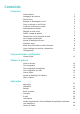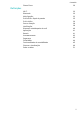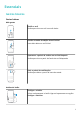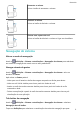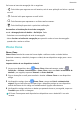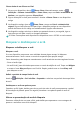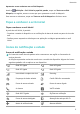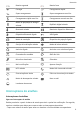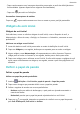MatePad T8 User Guide-(KOB2_L09&KOB2_W09,EMUI10.1_01,PT-PT)
Table Of Contents
- Guia do Utilizador
- Conteúdo
- Essenciais
- Gestos básicos
- Navegação do sistema
- Phone Clone
- Bloquear e desbloquear o ecrã
- Fique a conhecer o ecrã inicial
- Ícones de notificação e estado
- Interruptores de atalhos
- Widgets do ecrã inicial
- Definir o papel de parede
- Capturas de ecrã e Gravação do ecrã
- Ver e apagar notificações
- Ajustar as definições de som
- Introduzir texto
- Modo de ecrã dividido e Janela flutuante
- Ligar e desligar ou reiniciar o dispositivo
- Carregamento
- Funcionalidades inteligentes
- Câmara e galeria
- Aplicações
- Aplicações
- Calendário
- Relógio
- Bloco de notas
- Gravador
- Calculadora
- Aceder rapidamente a funcionalidades de aplicações utilizadas com frequência
- Gestor do Tablet
- Phone Clone
- Definições
- Wi-Fi
- Bluetooth
- Mais ligações
- Ecrã inicial e Papel de parede
- Ecrã e brilho
- Sons e vibração
- Notificações
- Biometria e desbloqueio de ecrã
- Aplicações
- Bateria
- Armazenamento
- Segurança
- Privacidade
- Funcionalidades de acessibilidade
- Sistema e Atualizações
- Sobre o tablet
Clonar dados de um iPhone ou iPad
1 No seu novo dispositivo, abra o Phone Clone. Alternativamente, aceda a
Denições > Sistema e atualizações > Phone Clone, toque em Este é o telemóvel de
destino e, em seguida, toque em iPhone/iPad.
2 Siga as instruções no ecrã para transferir e instalar o Phone Clone no seu dispositivo
antigo.
3 No dispositivo antigo, abra as Phone Clone e toque em Este é o telemóvel de
origem. Siga as instruções no ecrã para ligar o dispositivo antigo ao novo dispositivo
através da leitura de um código ou estabelecendo a ligação manualmente.
4 No dispositivo antigo, selecione os dados que pretende clonar e, em seguida, siga as
instruções no ecrã para concluir a clonagem de dados.
O Phone Clone apenas está disponível em dispositivos com o iOS 8.0 ou mais recente.
Bloquear e desbloquear o ecrã
Bloquear e desbloquear o ecrã
Bloquear o ecrã
Se o seu dispositivo permanecer sem atividade durante algum tempo, irá bloquear
automaticamente o ecrã e entrar no modo de suspensão para poupar energia.
Como alternativa, pode bloquear manualmente o ecrã através de uma das seguintes formas:
• Prima o botão Ligar.
• No ecrã inicial, junte dois dedos para entrar no modo de edição do ecrã. Toque em Widgets
e arraste o ícone Bloq. ecrã para o ecrã inicial. Depois, poderá tocar no ícone Bloq. ecrã
para bloquear o ecrã.
Denir o período de tempo limite do ecrã
Aceda a
Denições > Ecrã e brilho > Suspender e selecione um período de tempo limite
do ecrã.
Desbloquear o ecrã com palavra-passe
Quando o ecrã é ligado, deslize para cima a partir do meio do ecrã para apresentar o painel
de introdução de palavra-passe. Em seguida, introduza a sua palavra-passe do ecrã de
bloqueio.
Alterar a apresentação do ecrã de bloqueio
Durante a utilização de um tema ocial, pode denir para apresentar a sua contagem de
passos e a assinatura no ecrã de bloqueio.
Essenciais
4